Windows 10 ve Windows 8.1'de Güncelleme Hatası 0x80072EE2'yi Düzeltme
Yayınlanan: 2018-03-19'Değişmeyen tek şey değişimdir.'
Efesli Herakleitos
Teknoloji inkar edilemez bir şekilde hayatımızı kolaylaştırıyor, birçok sorunumuzu çözüyor. Öte yandan, hem bir nimet hem de bir lanet olabilir. Örneğin, bilgisayarınızın özelliklerini geliştirmek isteyebilirsiniz. Böylece işletim sisteminizi güncellemeye karar veriyorsunuz, ancak aniden Windows 10 veya Windows 8 1 hata kodu 0x80072ee2'yi görüyorsunuz. Bu sorun, yüklemeniz gereken güncellemenin yeni özelliklerinden yararlanmanızı engelleyebilir.
0x80072EE2 Güncelleme Hatasının Sebebi Nedir?
İnsanlar genellikle işletim sistemleri güncelleme sunucusuna bağlanamadığında 80072EE2 hatasıyla karşılaşır. Başka bir deyişle, Windows 8.1 veya Windows 10, belirli bir süre içinde güncelleme sunucusundan uygun bir yanıt alamıyor.
Çoğu zaman, bu hataya zayıf veya kesintili İnternet bağlantısı neden olur. Diğer durumlarda, Güvenlik Duvarı bilgisayarın sunucuya erişimini engelliyor olabilir. Hal böyle olunca ikili arasındaki iletişim kesintiye uğrar.
Aynı sorunu yaşıyorsanız üzülmeyin. Bu yazımızda size Windows 10 ve diğer işletim sistemlerinde 0x80072ee2 hata kodunu nasıl düzelteceğinizi öğreteceğiz. Okumaya devam edin ve bu sorunu nasıl çözebileceğinizi keşfedin ve işletim sistemi güncellemelerinizin faydalarını en üst düzeye çıkarın.
Yöntem 1: İyi bir İnternet bağlantınız olduğundan emin olmak
Yapmanız gereken ilk şey, İnternet bağlantınızın düzgün çalıştığından emin olmaktır. Tercih ettiğiniz tarayıcıyı açın ve herhangi bir web sitesine erişmeyi deneyin. Örneğin, çalışan bir İnternet bağlantınız olup olmadığını kontrol etmek için adres çubuğuna www.google.com yazabilirsiniz. Windows 8 1 0x80072ee2 hata kodunun zayıf bağlantınızdan kaynaklanabileceğini keşfederseniz, İnternet Servis Sağlayıcınızı aramanızı ve sorunu çözmelerini istemenizi öneririz.
Yöntem 2: Güvenlik Duvarını Devre Dışı Bırakma
Yani, İnternet bağlantınızı kontrol etmeyi denediniz ve bunun gayet iyi olduğunu öğrendiniz. Bundan sonra ne yapmalısın? Bahsettiğimiz gibi, Güvenlik Duvarı bilgisayarınızın sunucuya erişmesini engelliyor olabilir. Bu durumda, hatayı kaldırmak için devre dışı bırakmanız gerekir. İşte adımlar:
- Ara simgesini tıklayın.
- "Kontrol paneli" yazın (tırnak işaretleri olmadan), ardından Denetim Masası'nı seçin.
- Sistem ve Güvenlik'e tıklayın, ardından Windows Defender Güvenlik Duvarı'nı seçin.
- Sol çubuktaki menünün altında, Windows Defender Güvenlik Duvarını Aç veya Kapat'ı tıklayın.
- İstenirse, uygun yönetici parolasını gönderin.
- Özel Ağ Ayarları bölümünün altında, “Windows Güvenlik Duvarını Kapat (önerilmez)” yazan seçeneğe tıklayın.
- Genel Ağ Ayarları bölümünün altında, "Windows Güvenlik Duvarını Kapat (önerilmez)" yazan seçeneği tıklayın.
Not: Bu ayar yalnızca geçici olmalıdır. Sorunu çözdükten sonra Güvenlik Duvarını açmanızı öneririz.
- Tamam'a tıklayarak yaptığınız değişiklikleri uygulayın.
- Hata oluşmadan önce yaptığınız şeye geri dönün ve sorunun çözülüp çözülmediğini kontrol edin.
Hata devam ederse, Güvenlik Duvarını açın ve sonraki yönteme geçin. Ayrıca VPN yazılımınızı veya antivirüsünüzü geçici olarak devre dışı bırakmayı deneyebilirsiniz. Yukarıda belirtilenlerin sorunu çözüp çözmediğini kontrol edin.
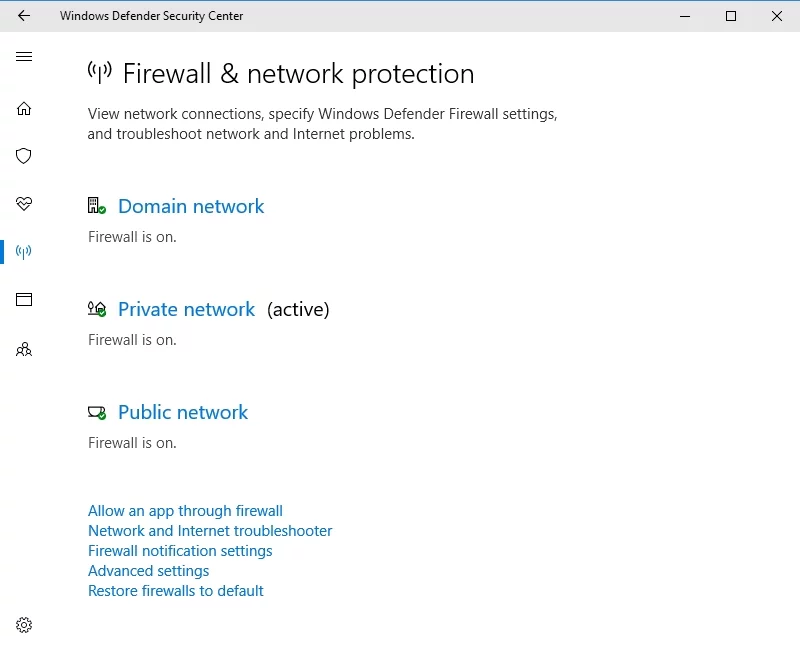
Yöntem 3: Güncelleme Sunucusunu Güvenilir Web Sitesi Olarak Etiketleme
Güvenlik Duvarını devre dışı bırakmak sorunu ortadan kaldırmazsa, güncelleme sunucusunu güvenilir web siteleri listenize eklemeyi deneyebilirsiniz. Bununla birlikte, izlemeniz gereken adımlar şunlardır:
- Ara simgesini tıklayın.
- “İnternet seçenekleri” yazın (tırnak işaretleri olmadan), ardından İnternet Seçenekleri'ni tıklayın.
- Güvenlik sekmesine gidin.
- Güvenlik penceresinde Güvenilen Siteler'i seçin.
- Siteler düğmesini tıklayın.
- “Bu web sitesini bölgeye ekle” yazan kutuya aşağıdaki adresleri tek tek yazın:
http://update.microsoft.com
http://windowsupdate.microsoft.com
Not: Her adresi girdikten sonra Ekle'yi tıkladığınızdan emin olun.
- "Bu bölgedeki tüm siteler için sunucu doğrulaması iste (https:)" yazan kutunun işaretini kaldırın.
- Güvenilir Siteler penceresini kapatın, ardından Tamam düğmesini tıklayarak ayarları kaydedin.
- Hata oluşmadan önce yaptığınız şeye geri dönün ve sorunun çözülüp çözülmediğini kontrol edin.
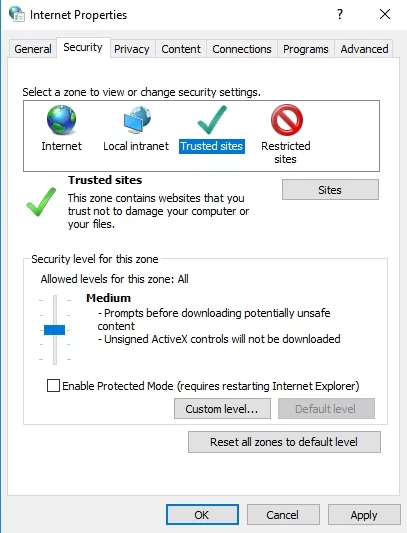

Yöntem 4: Windows Update Sorun Gidericilerini Kullanma
Windows 10 ile ilgili harika şeylerden biri, kullanıcıların sistemi etkileyen sorunları kolayca çözmelerini sağlayan farklı sorun giderme araçlarına sahip olmasıdır. Bu özellikten yararlanmak için sorunu çözecek belirli sorun gidericiyi belirlemeli ve çalıştırmalısınız. Aşağıdaki adımları takip et:
- Ara simgesini tıklayın.
- "Ayarlar" yazın (tırnak işaretleri olmadan), ardından Enter'a basın.
- Sol çubuk menüsünün altında, Sorun Gider'i seçin.
- Windows Update'i seçin, ardından Sorun Gidericiyi Çalıştır'a tıklayın.
- Sorun gidericide ekrandaki talimatları izleyerek sorunu düzeltin.
- Hata oluşmadan önce yaptığınız şeye geri dönün ve sorunun çözülüp çözülmediğini kontrol edin.
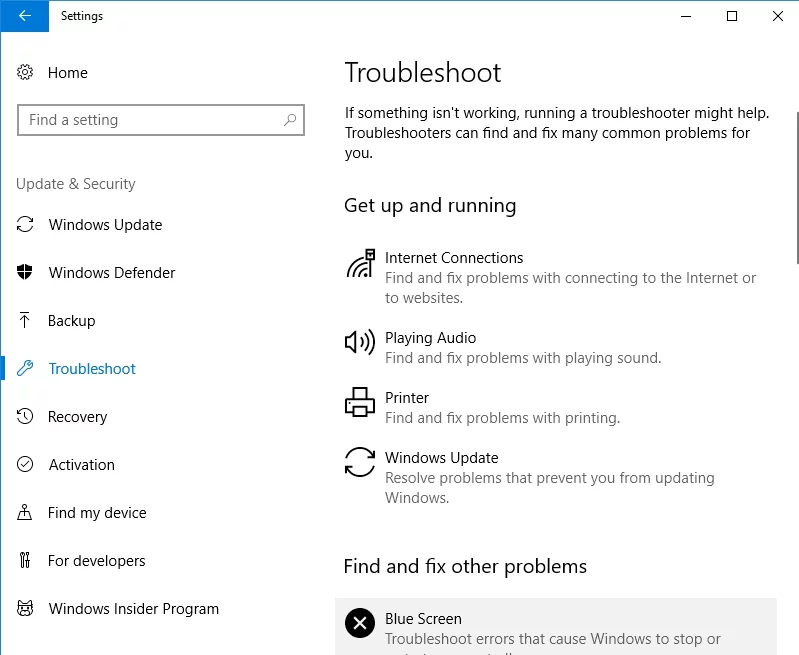
Yöntem 5: Güncelleştirmenin Bileşenlerini Sıfırlama
Bazı durumlarda, 0x80072ee2 hatası, bozuk Windows Update dosyalarından kaynaklanabilir. Neyse ki, bileşenleri Komut İstemi aracılığıyla sıfırlayarak bunu düzeltebilirsiniz. İşte adımlar:
- Ara simgesini tıklayın.
- "cmd" yazın (tırnak işaretleri olmadan).
- Komut İstemi'ne sağ tıklayın ve Yönetici Olarak Çalıştır'ı seçin.
- Belirli Windows Update bileşenlerini devre dışı bırakmanız gerekir. Bunu yapmak için aşağıdaki komutları yazın. Her komuttan sonra Enter'a bastığınızdan emin olun:
net durdurma wuauserv
net stop cryptSvc
net durdurma bitleri
net stop msserver
- Sonraki adım, SoftwareDistribution klasörünü yeniden adlandırmaktır. Aşağıdaki komutları girin:
ren C:\Windows\SoftwareDistribution SoftwareDistribution.old
ren C:\Windows\System32\catroot2 Catroot2.old
- Şimdi daha önce devre dışı bıraktığınız bileşenleri yeniden başlatmanız gerekiyor. Aşağıdaki komutları girin:
net başlangıç wuauserv
net start cryptSvc
net başlangıç bitleri
net start msserver
- Bilgisayarınızı yeniden başlatın ve hatanın giderilip giderilmediğini kontrol edin.
Yöntem 6: Sistem Dosyası Denetleyicisini Çalıştırma
Hatayı düzeltmek için Windows Update bileşenlerini manuel olarak sıfırlayabilirsiniz. Ancak, bazı sistem dosyalarının bozuk veya eksik olduğunu fark ederseniz, Sistem Dosyası Denetleyicisi aracını kullanmak gibi farklı bir yaklaşım deneyebilirsiniz.
- Ara simgesini tıklayın.
- "cmd" yazın (tırnak işaretleri olmadan).
- Komut İstemi'ne sağ tıklayın ve Yönetici Olarak Çalıştır'ı seçin.
- Komut İsteminde “sfc /scannow” yazın (tırnak işaretleri olmadan).
- Sistem Dosyası Denetleyicisi bilgisayarınızı tararken bekleyin.
- İşlem tamamlandıktan sonra, hata oluşmadan önce yaptığınız şeye geri dönün. Sorunun çözülüp çözülmediğini kontrol edin.
Bilgisayarınızda virüsler tarafından bozulmuş başka dosya olmadığından emin olmak için Auslogics Anti-Malware kullanmanızı öneririz. Bu araç, tüm sisteminizi derinlemesine tarayabilir ve şüpheli programları ve hatta kayıt defteri girdilerini kaldırabilir.

Kötü Amaçlı Yazılımdan Koruma ile PC'yi Tehditlerden Koruyun
Bilgisayarınızda antivirüsünüzün gözden kaçırabileceği kötü amaçlı yazılım olup olmadığını kontrol edin ve Auslogics Anti-Malware ile tehditlerin güvenli bir şekilde kaldırılmasını sağlayın
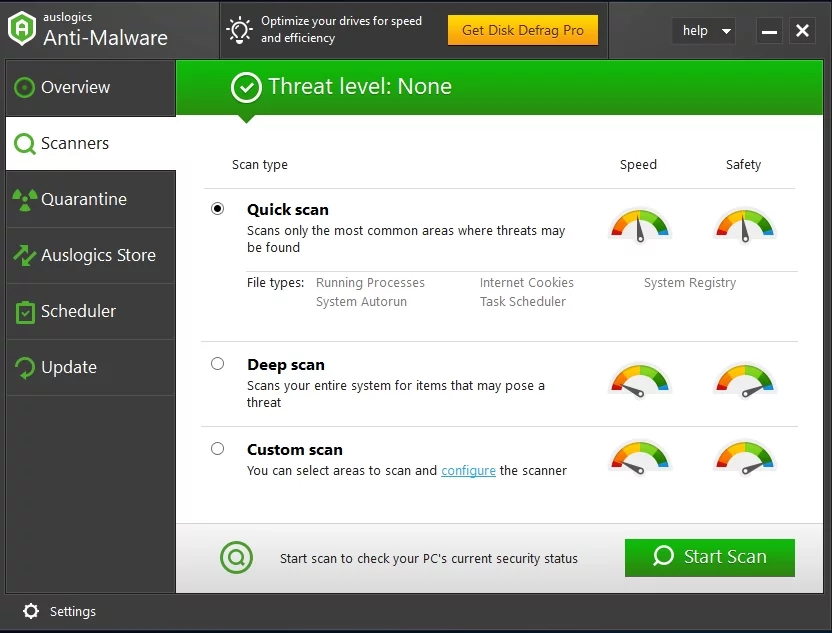
Peki, yukarıda belirtilen yöntemlerden herhangi biri sizin için işe yaradı mı?
Aşağıdaki yorumlarda bize bildirin!
